Σε αυτό το σεμινάριο, θα μάθετε τις λειτουργίες του εργαλείου Generative Fill στο Adobe Firefly. Αυτή η λειτουργία σας επιτρέπει να επεξεργάζεστε εικόνες αφαιρώντας ή προσθέτοντας αντικείμενα. Το εργαλείο είναι διαισθητικό και εύκολο στη χρήση, ώστε να μπορείτε να επιτύχετε γρήγορα δημιουργικά αποτελέσματα, είτε για προσωπικά έργα είτε για επαγγελματικούς σκοπούς. Ας ακολουθήσουμε μαζί τα βήματα για να αξιοποιήσουμε στο έπακρο αυτό το ισχυρό εργαλείο.
Βασικές γνώσεις
- Το εργαλείο Generative Fill στο Adobe Firefly είναι εύκολο στη χρήση και επιτρέπει την απλή επεξεργασία εικόνας.
- Μπορείτε είτε να αφαιρέσετε αντικείμενα είτε να προσθέσετε νέα αντικείμενα χρησιμοποιώντας προτροπές κειμένου.
- Η προσαρμογή του μεγέθους και των ρυθμίσεων του πινέλου είναι ζωτικής σημασίας για την επίτευξη ακριβών αποτελεσμάτων εικόνας.
Οδηγίες βήμα προς βήμα
Αρχικά, επισκεφθείτε τον ιστότοπο Adobe Firefly και επιλέξτε το εργαλείο Generative Fill. Εκεί θα μεταφερθείτε απευθείας σε ένα φιλικό προς το χρήστη περιβάλλον εργασίας που σας επιτρέπει να αφαιρείτε αντικείμενα από τις εικόνες σας ή να προσθέτετε νέα.
Μόλις βρεθείτε στο περιβάλλον εργασίας, θα δείτε τις επιλογές "Insert" (Εισαγωγή), "Remove" (Αφαίρεση) και "Ban" (Απαγόρευση) στην αριστερή πλευρά. Εάν επιλέξετε "Απαγόρευση", μπορείτε εύκολα να αφαιρέσετε αντικείμενα από την εικόνα. Κάντε κλικ στην επιλογή "Remove" (Αφαίρεση) για να επιλέξετε το πινέλο που έχει ένα συγκεκριμένο μέγεθος και να προσαρμόσετε το μέγεθος στις ρυθμίσεις.
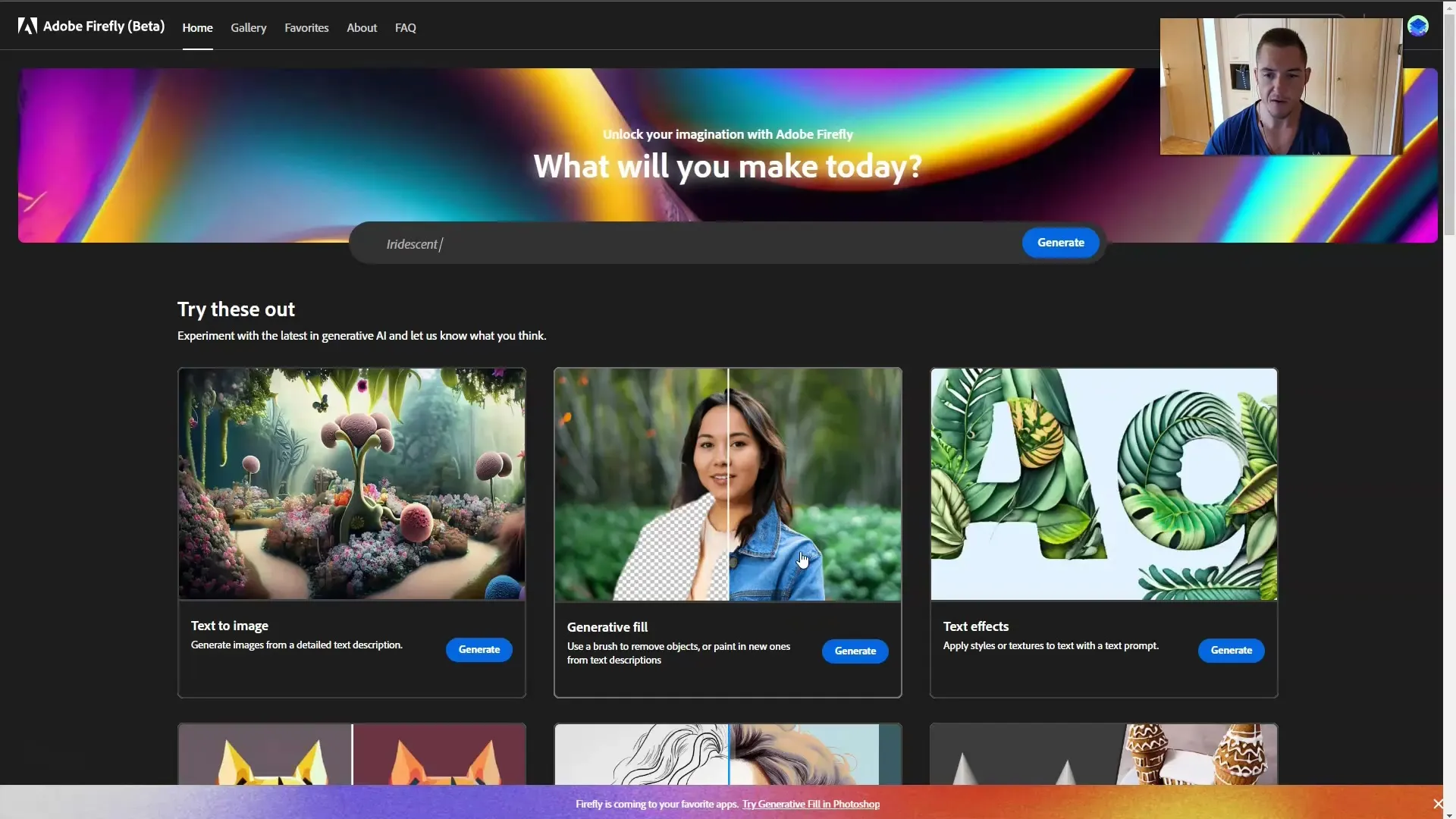
Μπορείτε να προσαρμόσετε το μέγεθος του πινέλου εδώ. Αυξήστε το μέγεθος για μεγαλύτερες περιοχές ή μειώστε το για να μπορέσετε να εργαστείτε πιο λεπτά. Πειραματιστείτε με διαφορετικά μεγέθη πινέλων για να επιτύχετε το καλύτερο αποτέλεσμα.
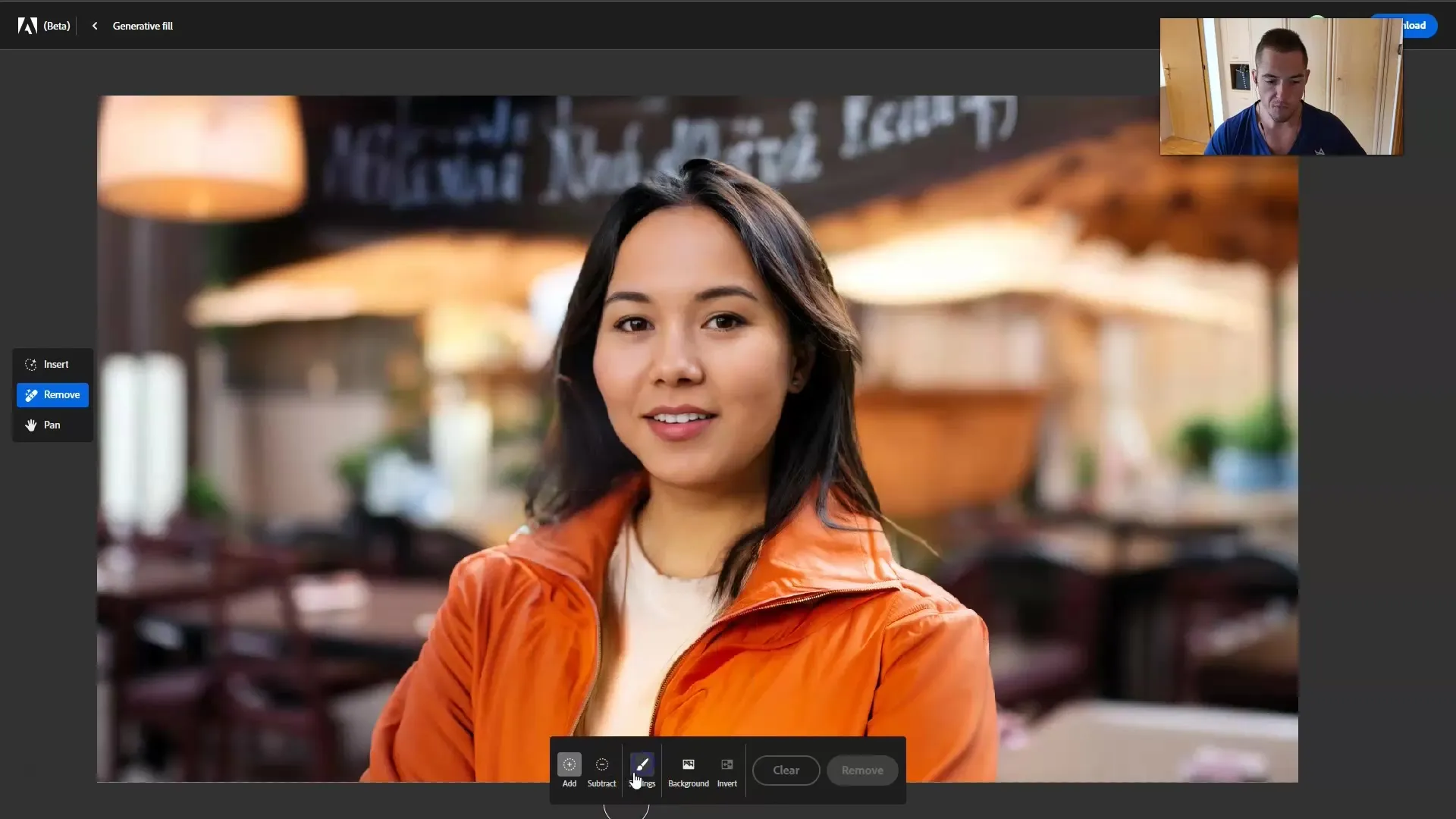
Αφού ρυθμίσετε το μέγεθος του πινέλου, σας συνιστώ να δοκιμάσετε να αφαιρέσετε αντικείμενα από την εικόνα σας. Το πινέλο δεν χρειάζεται να ταιριάζει απόλυτα με την εικόνα, καθώς το Adobe Firefly θα προσαρμόσει αυτόματα τις αλλαγές μόλις κάνετε κλικ στο κουμπί "Remove" (Αφαίρεση).
Τώρα ας χρησιμοποιήσουμε το εργαλείο "Εισαγωγή" για να προσθέσουμε κάτι νέο στην εικόνα σας. Μειώστε το μέγεθος του πινέλου για να εργαστείτε με ακρίβεια σε ένα σημείο, για παράδειγμα για ένα σκουλαρίκι. Αφού τοποθετήσετε το πινέλο, εισαγάγετε την προτροπή σας στο πεδίο κειμένου -στην προκειμένη περίπτωση "δαχτυλίδι αυτιού"- και κάντε κλικ στο "Generate" (Δημιουργία).
Μετά τη δημιουργία, θα πρέπει να δείτε διάφορες προτάσεις. Μπορείτε να δείτε τα αποτελέσματα και να επιλέξετε αυτό που σας αρέσει περισσότερο. Αν σας αρέσουν πολλές επιλογές, κάντε κλικ στο "More" (Περισσότερα) για να εξερευνήσετε τις παραλλαγές.
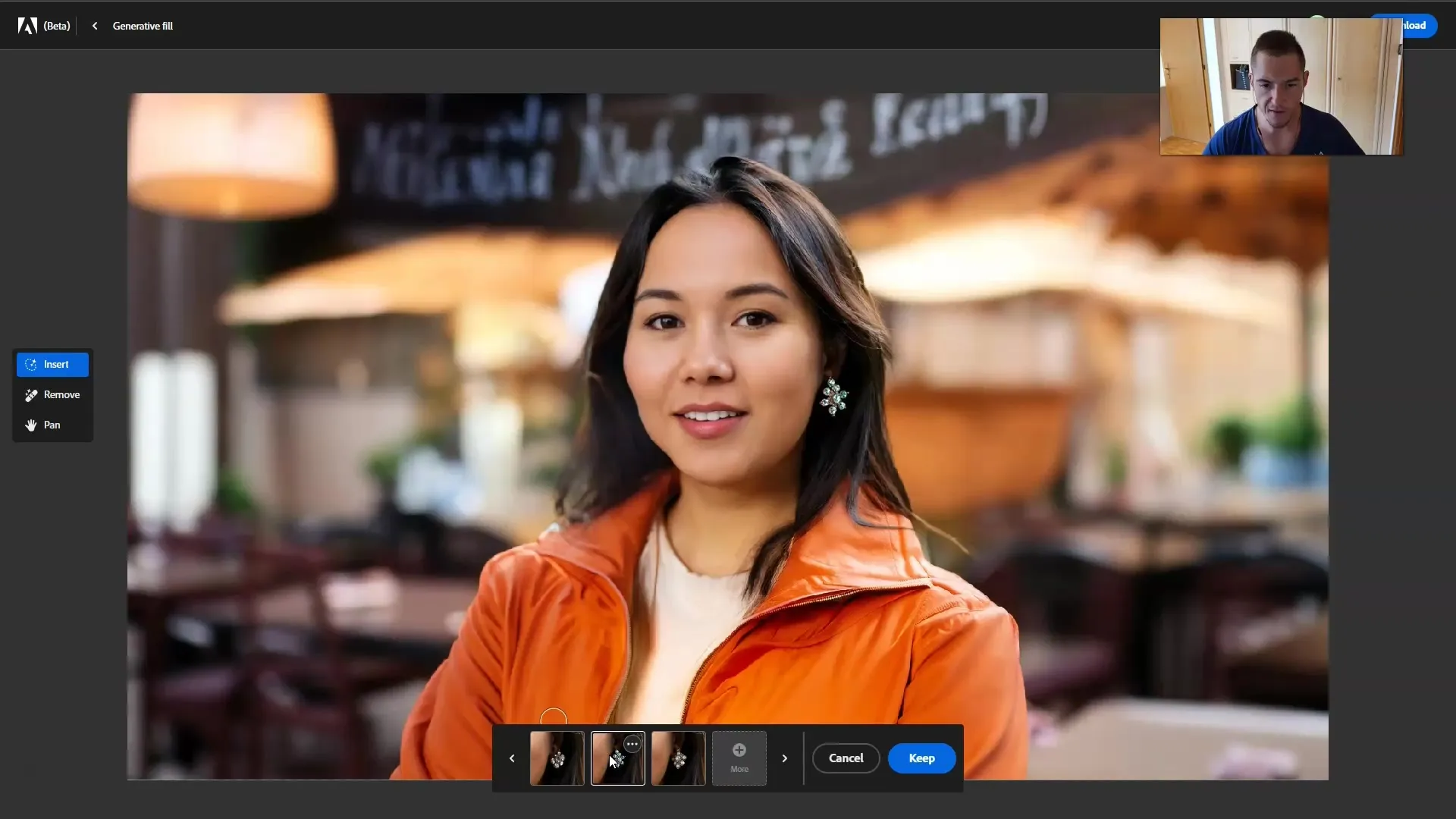
Μόλις αποφασίσετε για μια επιλογή, κάντε κλικ στο "Keep" (Διατηρήστε). Αν δεν σας αρέσει η επιλογή, έχετε πάντα τη δυνατότητα να κάνετε κλικ στο "Ακύρωση" για να την επαναφέρετε.
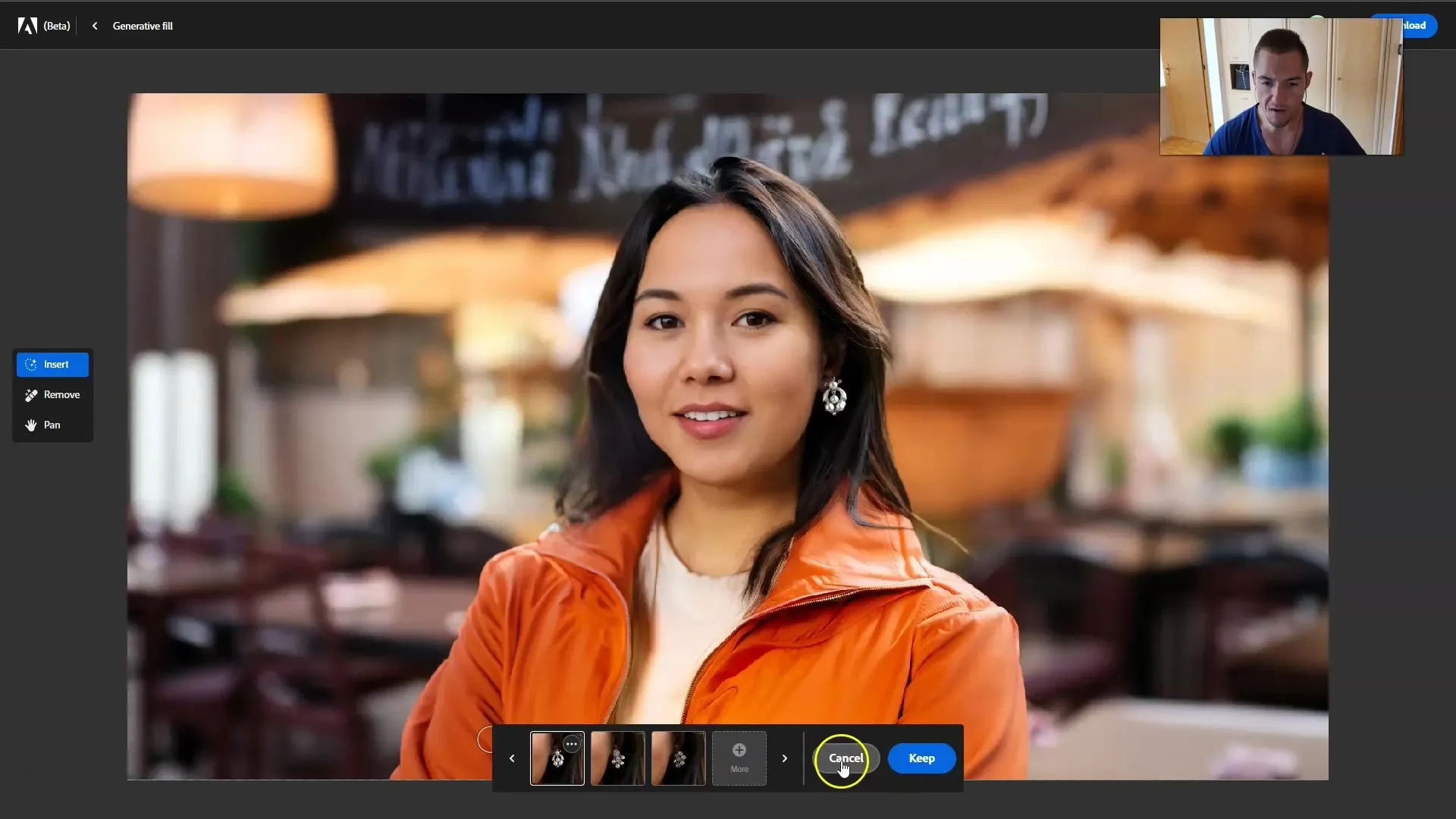
Τώρα μπορείτε επίσης να δοκιμάσετε να προσθέσετε και άλλα αντικείμενα, όπως ένα κολιέ. Κάντε ξανά κλικ στο εργαλείο εισαγωγής, επιλέξτε ξανά ένα πινέλο και χρωματίστε την περιοχή στην οποία θέλετε να εμφανιστεί το κολιέ. Πληκτρολογήστε "κολιέ" ως προτροπή και κάντε ξανά κλικ στο "Generate" (Δημιουργία).
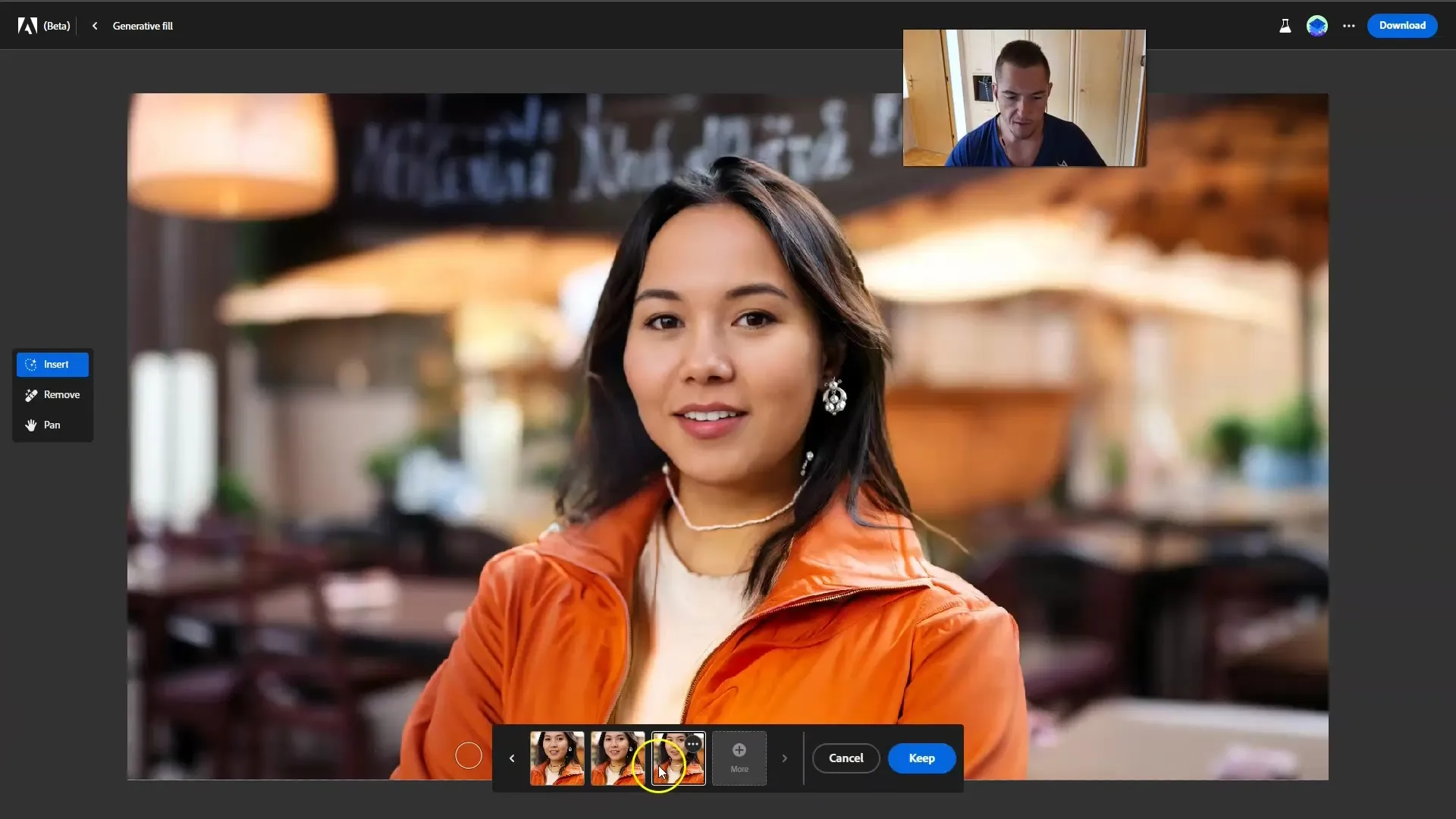
Όταν είστε ευχαριστημένοι με τα αποτελέσματα, κάντε κλικ στο "Keep" (Διατήρηση). Έχετε τη δυνατότητα να επεξεργαστείτε περαιτέρω την εικόνα, αν χρειαστεί. Μια άλλη ενδιαφέρουσα πτυχή του εργαλείου είναι το πόσο καλά ερμηνεύεται η εισαγωγή κειμένου. Αν θέλετε το νέο αντικείμενο να ακολουθεί στενά το πρωτότυπο ή όχι, μπορείτε να ρυθμίσετε τη βαρύτητα της προτροπής.
Αν είναι σημαντικό για εσάς το γενετικό γέμισμα να παραμείνει όσο το δυνατόν πιο κοντά στην προτροπή σας, μπορείτε να ρυθμίσετε την ελευθερία του σχήματος και της συμμόρφωσης. Πειραματιστείτε λίγο εδώ για να έχετε τα καλύτερα αποτελέσματα.
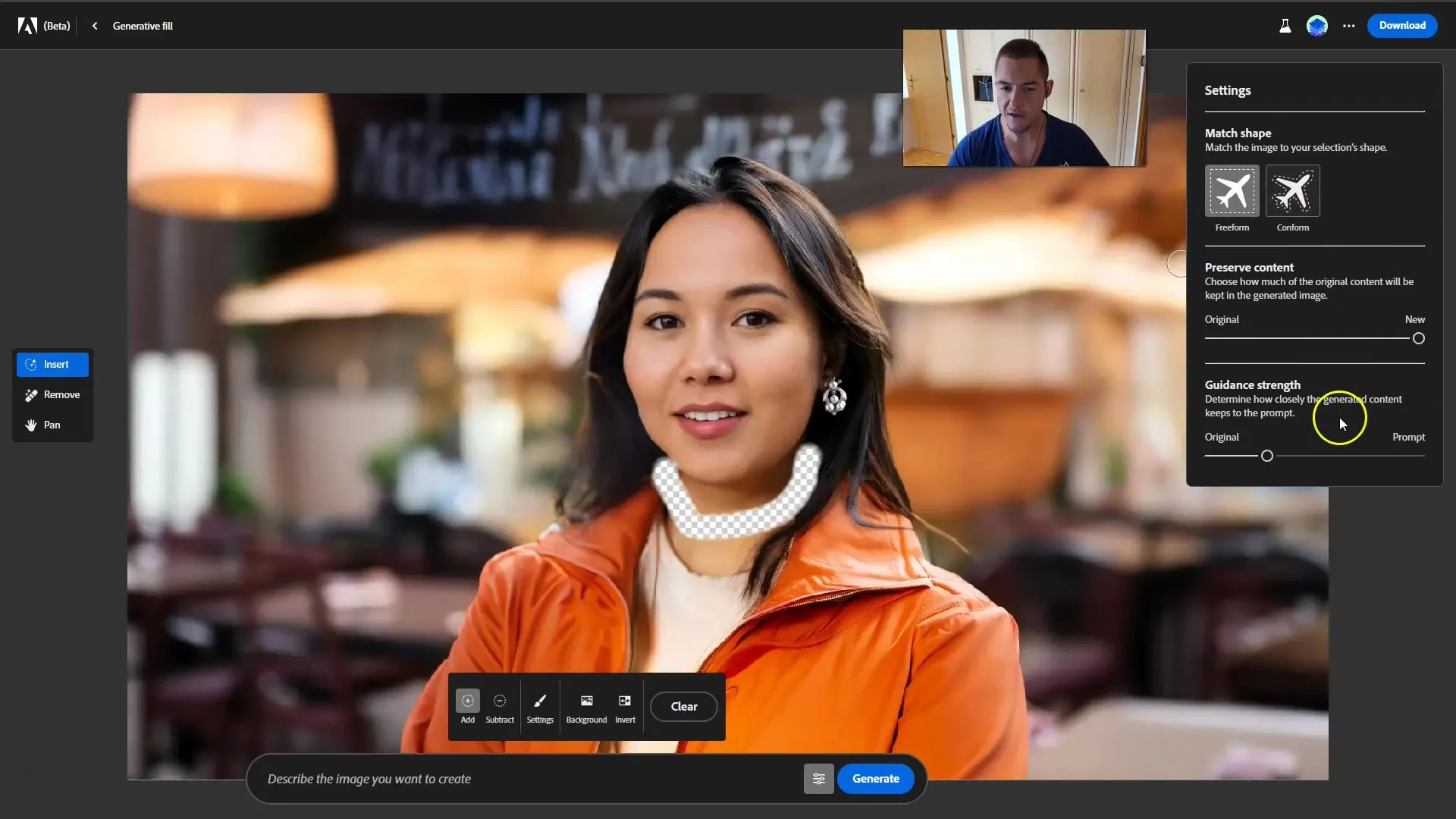
Ένα άλλο ισχυρό εργαλείο είναι το εργαλείο "Κατάργηση". Κάντε κλικ στην επιλογή "Αφαίρεση" και διαγράψτε αντικείμενα που δεν θέλετε πλέον στην εικόνα, για παράδειγμα στοιχεία φόντου που αποσπούν την προσοχή ή αντικείμενα που δεν ταιριάζουν στην εικόνα.
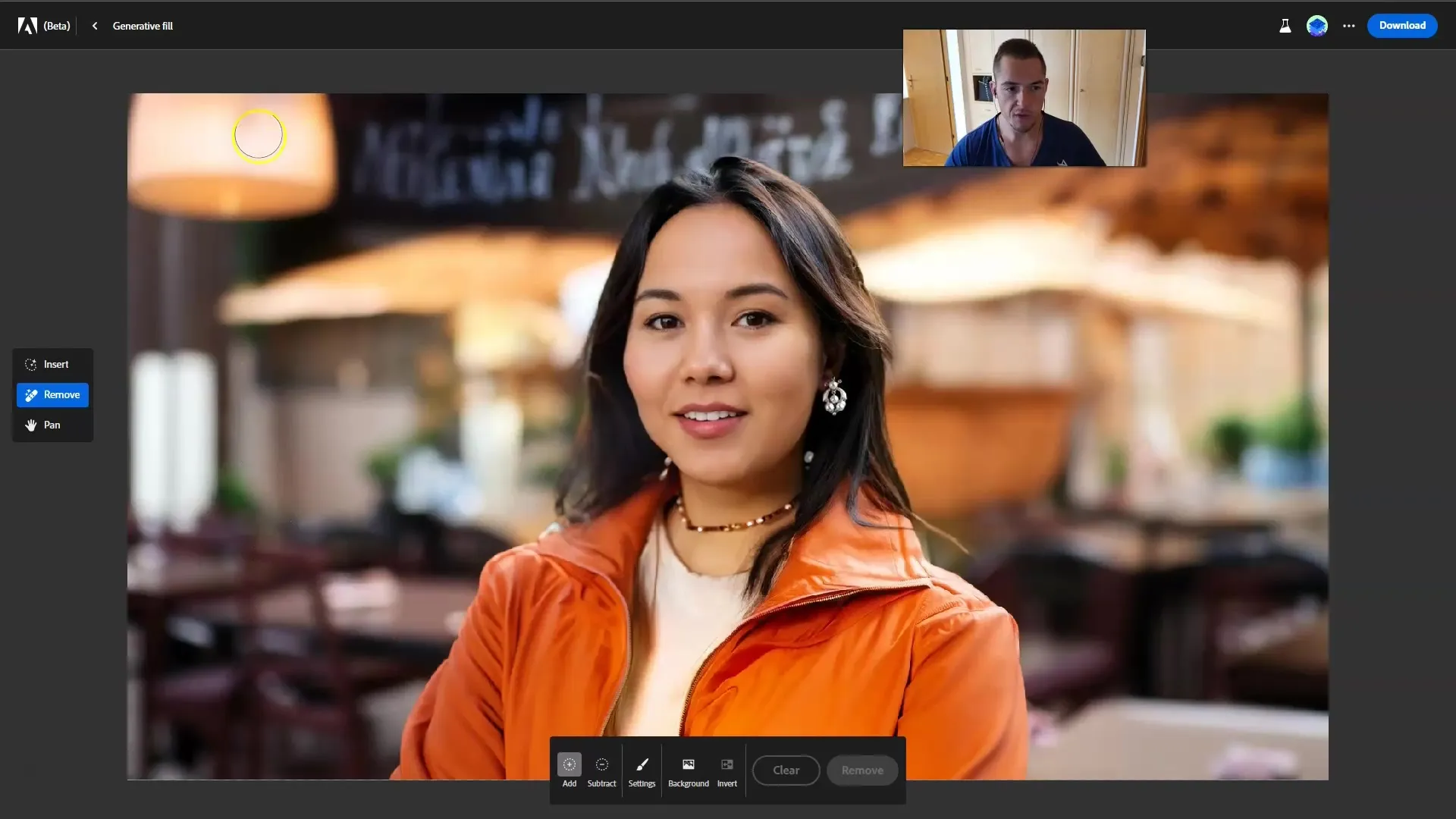
Εάν δεν είστε ικανοποιημένοι με τις παραλλαγές που δημιουργούνται από την "Αφαίρεση", μπορείτε να κάνετε κλικ στην επιλογή "Περισσότερα" για να λάβετε περαιτέρω προτάσεις. Αυτό σας δίνει τη δυνατότητα να δοκιμάσετε διαφορετικές επεξεργασίες μέχρι να μείνετε ικανοποιημένοι με το αποτέλεσμα.
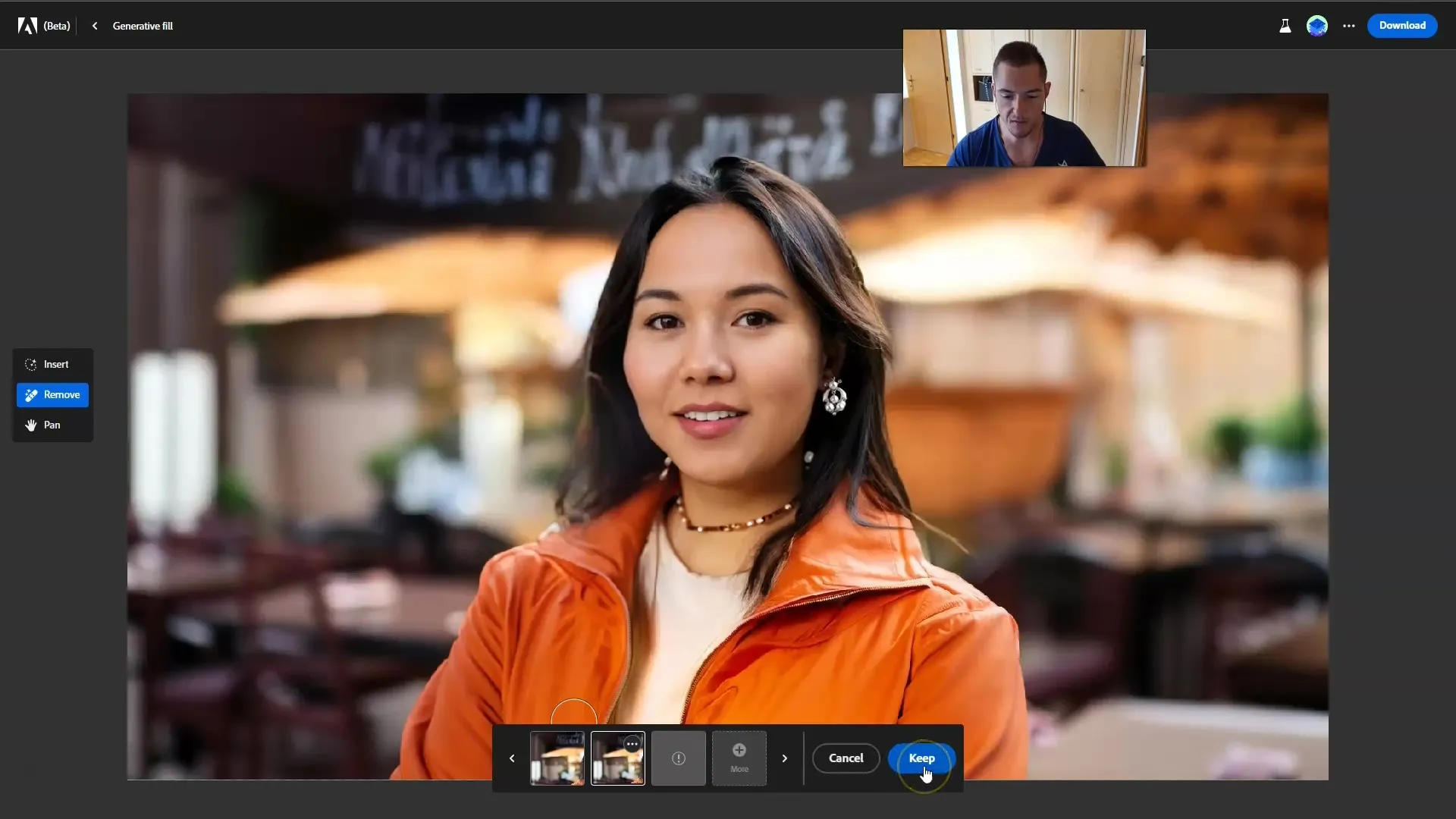
Αν θέλετε επίσης να αφαιρέσετε το φόντο της εικόνας σας, μπορείτε εύκολα να το κάνετε κάνοντας κλικ στο "Φόντο". Έτσι, η εικόνα σας θα μπορεί να εξαχθεί χωρίς φόντο.
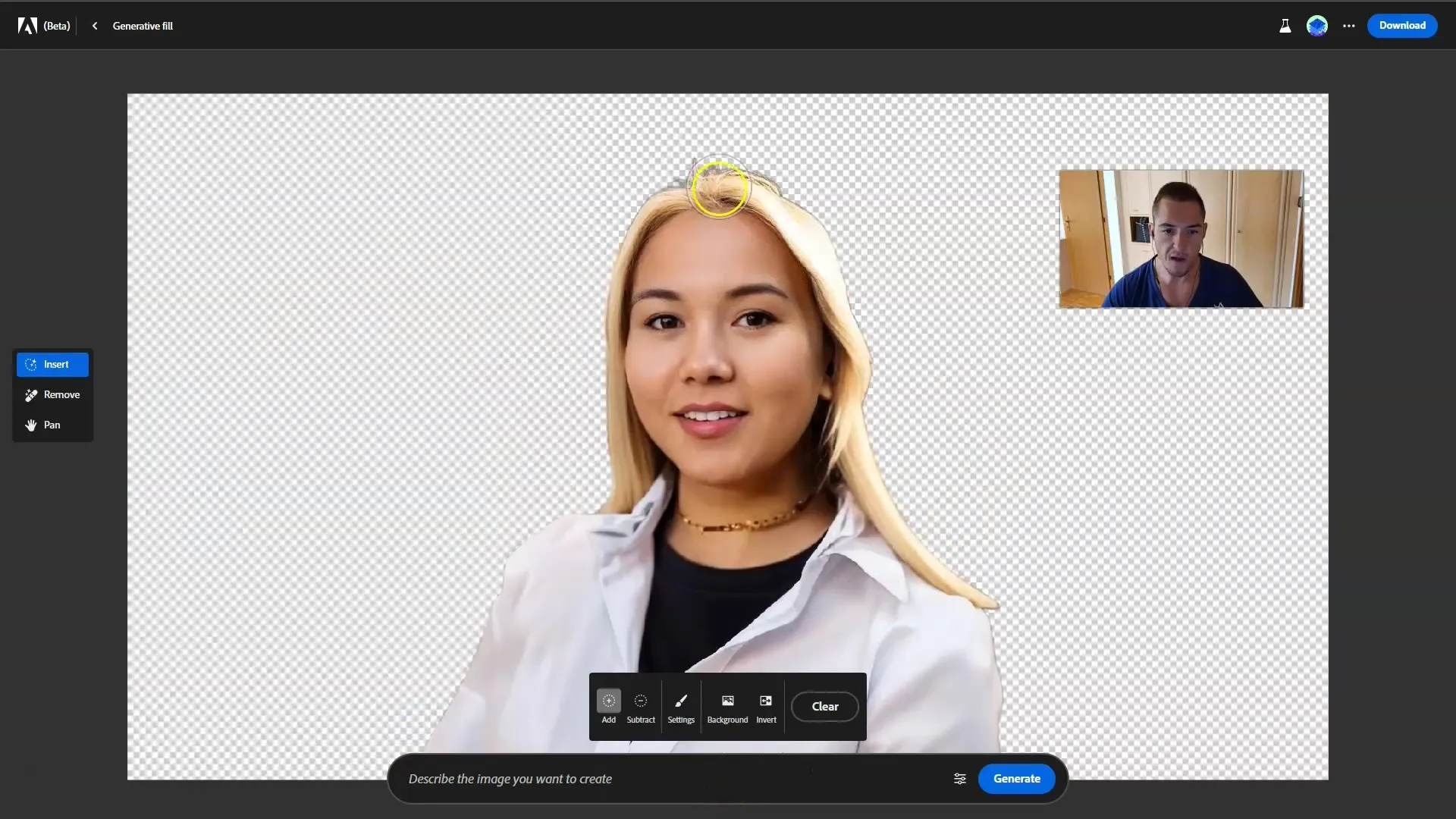
Έχετε επίσης τη δυνατότητα να αφαιρέσετε εντελώς το φόντο με ένα γρήγορο κλικ και στη συνέχεια να προσθέσετε ένα νέο φόντο. Αυτό οδηγεί σε ενδιαφέρουσες δημιουργίες εικόνων, ανεξάρτητα από το αν θέλετε ένα απλό φόντο ή μια σύνθετη εικόνα τοπίου.
Αν κάνετε ένα απρόσεκτο λάθος κατά τη διάρκεια του σχεδιασμού, δεν πειράζει. Το Adobe Firefly μπορεί συχνά να αναλύσει την εισαγωγή σας και να ανιχνεύσει την ανακριβή ορθογραφία καλύτερα από πολλά άλλα προγράμματα.
Πριν αποθηκεύσετε τελικά τη δουλειά σας, θα πρέπει να ελέγξετε ολόκληρη την εικόνα. Θα δείτε πόσο ισχυρό είναι το εργαλείο Generative Fill του Firefly, ειδικά για την αφαίρεση φόντου και τη δημιουργία νέων στοιχείων εικόνας.
Περίληψη
Σε αυτό το σεμινάριο, μάθατε πώς να χρησιμοποιείτε το εργαλείο Generative Fill στο Adobe Firefly για την αποτελεσματική επεξεργασία εικόνων. Μπορείτε να προσθέσετε και να αφαιρέσετε αντικείμενα και να αλλάξετε φόντο, δίνοντάς σας την ελευθερία να εργαστείτε δημιουργικά. Εξασκηθείτε στις λειτουργίες για να έχετε τα καλύτερα αποτελέσματα και μη φοβηθείτε να δοκιμάσετε τις διάφορες επιλογές για να βελτιστοποιήσετε την επεξεργασία εικόνας.
ΣΥΧΝΈΣ ΕΡΩΤΉΣΕΙΣ
Πώς μπορώ να φορτώσω μια εικόνα στο Adobe Firefly;Μπορείτε απλά να σύρετε και να αποθέσετε μια εικόνα ή να χρησιμοποιήσετε την επιλογή φόρτωσης στο περιβάλλον εργασίας.
Μπορώ να αφαιρέσω πολλαπλά αντικείμενα ταυτόχρονα με το εργαλείο Generative Fill;Ναι, μπορείτε να αφαιρέσετε πολλαπλά αντικείμενα ρυθμίζοντας το πινέλο και περνώντας το ποντίκι πάνω από τις επιθυμητές περιοχές.
Πόσος χρόνος χρειάζεται για τη δημιουργία μιας εικόνας με το Generative Fill; Ηδημιουργία εξαρτάται από την πολυπλοκότητα της εικόνας και τις επιθυμητές αλλαγές, αλλά συνήθως είναι πολύ γρήγορη.
Τι κάνω αν δεν μου αρέσει το αποτέλεσμα;Μπορείτε να επανεξετάσετε τις διάφορες γενιές κάνοντας κλικ στο "More" (Περισσότερα) ή να ακυρώσετε τις αόρατες αλλαγές κάνοντας κλικ στο "Cancel" (Ακύρωση).
Μπορώ να ρυθμίσω το μέγεθος του πινέλου;Ναι, το μέγεθος του πινέλου μπορεί εύκολα να ρυθμιστεί στις ρυθμίσεις, τόσο σε μεγαλύτερο όσο και σε μικρότερο μέγεθος.


